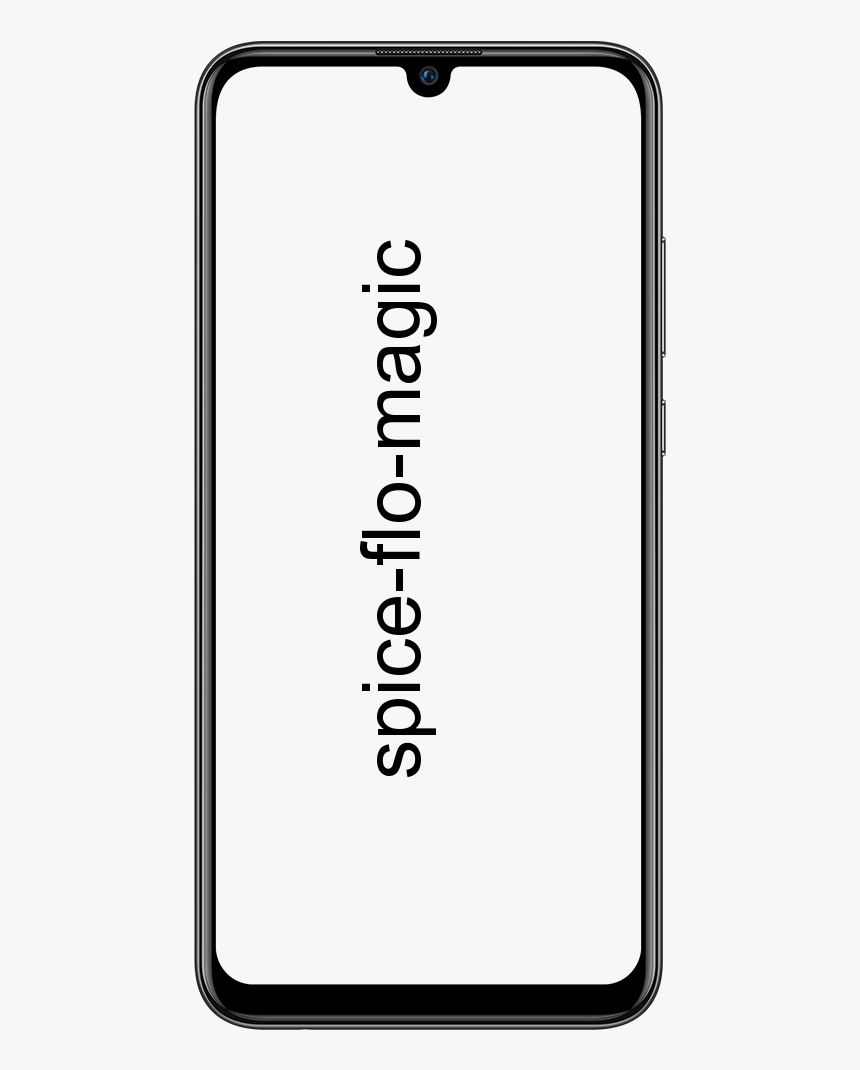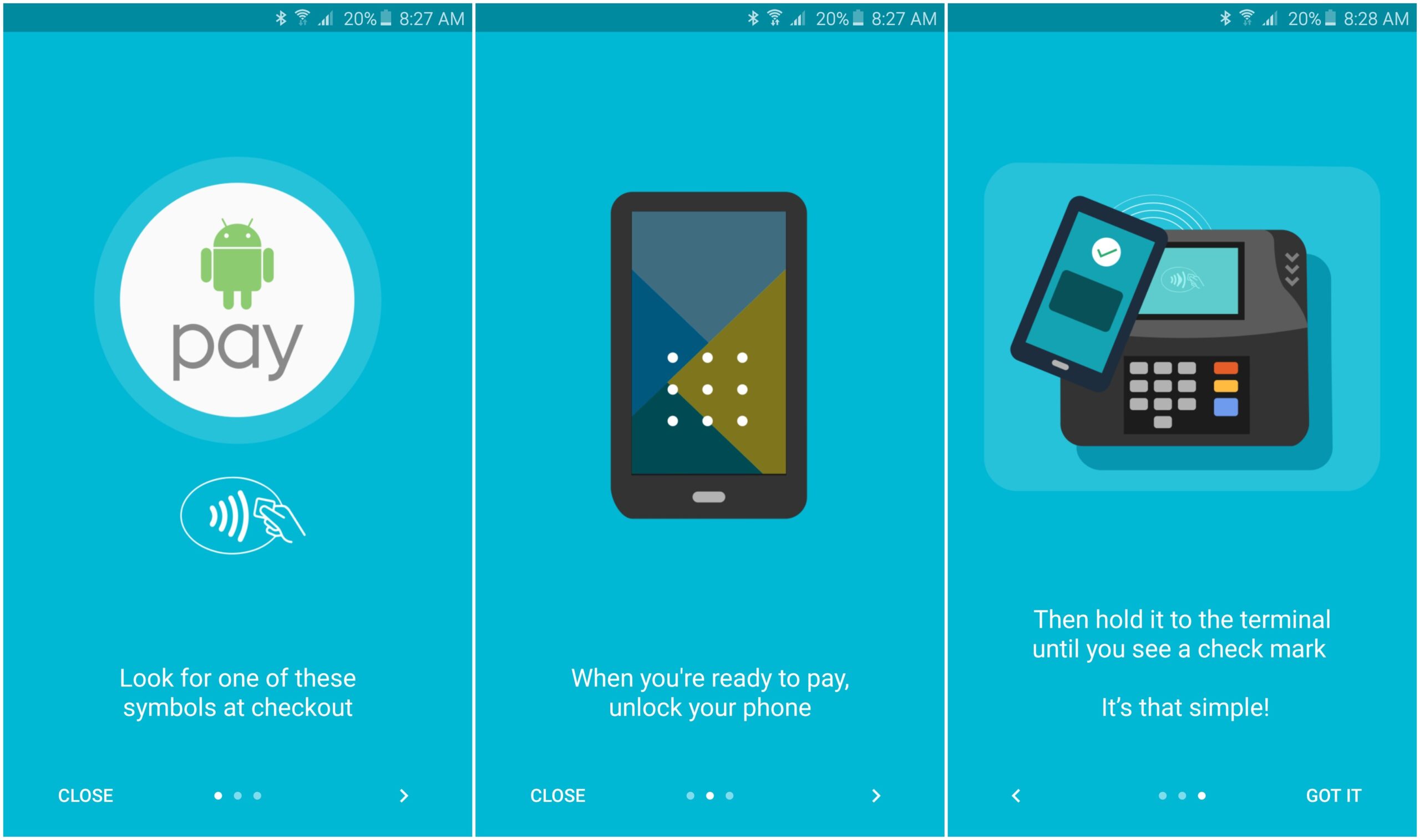Pretakanje videoposnetkov in animacije se ne predvaja v Chromu: popravite

Ali želite odpraviti težavo »Funimation Streaming se ne predvaja« v Chromu? Če ste ljubitelj Anime, ki videoposnetke Anime večinoma pretaka v spletu v brskalniku Chrome prek platforme Funimation, potem vas videoposnetki ali pretakanje animacije ne bo delovalo pri Chromu, je ta članek tukaj za vas. Tu smo delili vse možne metode, ki bi morale delovati za nekatere uporabnike sistema Windows. Zdi se, da se veliko število uporabnikov sooča s posebno težavo zaradi razširitev za Chrome.
Bodisi razširitve za Chrome se spopadajo z nalogo Funimation, bodisi kakšen začasni predpomnilnik / napaka, poškodovani piškotki so lahko tudi drug razlog. Po mnenju različnih uporabnikov Funimation se spletno mesto ne naloži pravilno, kadar poskušajo odpreti spletno mesto Funimation prek spletnega brskalnika Google Chrome. Vsekakor prejmejo interno napako strežnika 500 med nalaganjem spletnega mesta.
korenska galaksija s5 aktivna
Glej tudi: Različni načini za odpravo napake razvijalca 6068, 6065, 6165 in 6066 v Call of Duty Warzone
Kako popravitiVideo posnetki OrFunimation Streaming v Chromu ne bo deloval:
No, nekateri srečni uporabniki Chroma lahko uspešno naložijo spletno mesto Funimation, vendar videoposnetki v nekaterih primerih ne morejo pravilno pretakati ali sprožiti jecljanja in zaostajanja. Včasih lahko manjkajo tudi kontrolniki za video ali zvok. Zdaj brez večjih težav pojdimo v spodnji vodnik za odpravljanje težav.

Uporabite dobro omrežno povezavo
Obstaja možnost, da vaš ponudnik internetnih storitev blokira trenutno omrežno povezavo za nadzor spletnega prometa ali kar koli drugega. Zato je vedno dobro poskusiti drugo omrežje, bodisi Wi-Fi ali mobilno dostopno točko. Sledite korakom za odpravljanje. Ali želite v Chromu odpraviti težavo »Funimation Streaming se ne predvaja«!
avast uporablja veliko pomnilnika
- Izhod Google Chrome > Pojdite na Upravitelj opravil z udarcem Ctrl + Shift + Esc .
- Dotaknite se Procesi zavihek> Poiščite Chromova opravila in tapnite, da izberete.
- Ko ste izbrani, tapnite Končaj opravilo da zaprete vsa opravila v ozadju, povezana s Chromom.
- Nato znova zaženite računalnik> Povežite drug internet in poskusite zagnati Funimation v Chromu.
Posodobite brskalnik Chrome
- Sprva zaženite Google Chrome > Dotaknite se Meni ( ikona treh navpičnih pik ), ki se nahaja v zgornjem desnem kotu vmesnika brskalnika.
- Zdaj tapnite Nastavitve > Izberite O Chromu iz levega podokna.
- Sistem Chrome bo samodejno preveril, ali so na voljo posodobitve. Če najdete razpoložljivo posodobitev, bo posodobitev samodejno prenesla in namestila.
- Po tem samo znova zaženite brskalnik Chrome in že ste pripravljeni.
Izklopite razširitve za Chrome
Sledite korakom za odpravljanje. Ali želite v Chromu odpraviti težavo »Funimation Streaming se ne predvaja«!
- Pojdite do brskalnika Chrome> Dotaknite se Meni ( ikona treh navpičnih pik ) v zgornjem desnem kotu vmesnika brskalnika.
- Zdaj se premaknite na Več orodij polje za razširitev spustnega seznama.
- Klikni Razširitve > Izklopite vse razširitve eno za drugo (Onemogoči preklop).
- Po tem zapustite brskalnik> Znova ga zaženite in zaženite spletno mesto Funimation, da preverite, ali je težava.
Obrišite Chrome piškotke in predpomnilnik
Sledite korakom za odpravljanje. Ali želite v Chromu odpraviti težavo »Funimation Streaming se ne predvaja«!
- Pojdite do brskalnika Chrome> V zgornjem desnem kotu vmesnika brskalnika tapnite Meni.
- Zdaj se pomaknite do polja Več orodij, da preprosto razširite spustni seznam.
- Dotaknite se Počisti podatke brskanja.
- Nato iz Osnovno izberite zavihek Časovno obdobje glede na vaše želje.
- Nato tapnite potrditveno polje Zgodovina brskanja , Piškotki / drugi podatki spletnega mesta , Predpomnjene slike / datoteke da jih izberejo.
- Končno tapnite Počisti podatke .
- Po tem znova zaženite brskalnik Chrome in pojdite na spletno mesto Funimation, prijavite se v svoj račun in poskusite pretakati vsebino Anime.
Glej tudi: Kaj je Grinning filter na TikTok-u - kako do njega
Posodobite zgradbo operacijskega sistema Windows
Sledite korakom za odpravljanje. Ali želite v Chromu odpraviti težavo »Funimation Streaming se ne predvaja«!
sinhronizacija kroma je zaustavljena
- Klikni Začni > Nastavitve > Posodobitve in varnost .
- Ko se razpoložljiva posodobitev ne prikaže ali prikaže samodejno, tapnite Preveri za posodobitve .
- Ko je na voljo nova posodobitev sistema Windows, se prepričajte Prenesite in namestite to.
- Po namestitvi vas bo sistem pozval, da uspešno znova zaženete napravo, da uveljavite spremembe.
Ustvari nov Chrome profil
- Pojdite na Brskalnik Chrome
- Dotaknite se Ikona uporabniškega profila v zgornjem desnem kotu zaslona.
- Nato tapnite + Dodaj možnost.
- Dodajte svoje podatke, da preprosto ustvarite profil. (Vnesite ime, izberite Avatar in tapnite Ustvari bližnjico na namizju za tega uporabnika potrditveno polje)
- Po tem tapnite Dodaj > Izhod Chrome> Dvojni klik na bližnjici namizja Profil preprosto odprite nov zavihek brskalnika in nato preverite, ali Funimation deluje pravilno ali ne.
Izklopite strojno pospeševanje v Chromu
Sledite korakom za odpravljanje. Ali želite v Chromu odpraviti težavo »Funimation Streaming se ne predvaja«!
- Pojdite v Chrome brskalnika, nato tapnite Meni Dejanje gumb ( ikona treh navpičnih pik ), ki se nahaja na zgornji desni strani zaslona.
- Klikni Nastavitve > Napredno > Dotaknite se Sistem iz levega podokna.
- Onemogoči Uporabite strojno pospeševanje, če je na voljo preklop.
- Nato preprosto znova zaženite brskalnik in preverite, ali je težava.
Posodobite Adobe Flash Player za Google Chrome
- Najprej zaženite brskalnik Chrome
- Nato kopirajte chrome: // komponente / in ga nato prilepite v naslovno vrstico
- Pritisnite Enter da preprosto odprete Stran s komponentami .
- Zdaj se pomaknite navzdol in nato preverite, ali je Adobe Flash Player možnost.
- Klikni Preverite, ali je na voljo posodobitev. Zdaj lahko stran enkrat osvežite in nato znova zaženete Chrome.
Posodobite modul za šifriranje vsebine Widevine
Sledite korakom za odpravljanje. Ali želite v Chromu odpraviti težavo »Funimation Streaming se ne predvaja«!
mapa za pare windows 10
- Najprej zaženite brskalnik Google Chrome
- Nato lahko kopirate chrome: // komponente / in ga nato prilepite v naslovno vrstico> Pritisnite Enter odpreti Stran s komponentami .
- Zdaj se potopite in preverite, ali je Modul za dešifriranje vsebine Widevine možnost.
- Klikni Preverite, ali je na voljo posodobitev
- Nato osvežite stran ali znova zaženite Chrome.
Če se vsebina ali spletno mesto Funimation še vedno ne naloži / predvaja v brskalniku Chrome v računalniku, preverite naslednji način.
Znova namestite Google Chrome
- Klikni Začni > Vnos Nadzorna plošča in ga izberite med rezultatom iskanja.
- Zdaj tapnite Odstranite program
- Oglejte si brskalnik Chrome s seznama nameščenih programov.
- Z desno tipko tapnite Google Chrome
- Nato izberite Odstrani .
- Sledite navodilom na zaslonu in nadaljujte s postopkom odstranitve.
- Ko je postopek odstranjevanja končan, lahko znova zaženete računalnik.
- Nato preprosto odprite kateri koli drug brskalnik in pojdite na tej strani da uradno prenesete Google Chrome in ga namestite v računalnik.
- Končno se uspešno prijavite v Funimation z uradnega spletnega mesta in si nato oglejte določeno težavo.
Zaključek:
To je vse. Upam, da se vam je ta članek o odpravljanju težav zdel koristen. Za nadaljnja vprašanja in vprašanja nam sporočite v spodnjih komentarjih!
Preberite tudi: